يعد الرقم التسلسلي لـ Windows فارقًا بسيطًا مهمًا إلى حد ما يجب الانتباه إليه بشكل خاص. خاصة إذا كان لا يتطابق مع الإصدار المرخص ، ويفترض أن يكون لديك فحص مقابل. ولكن حتى هذا الوضع الصعب لديه مخرج!
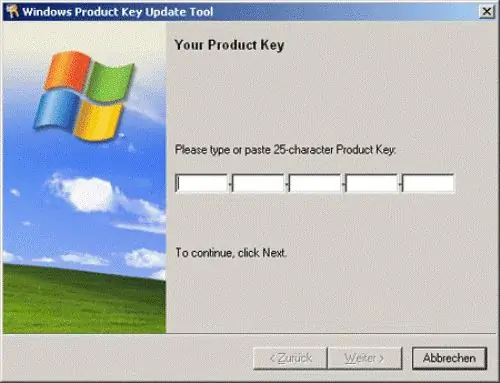
ضروري
ملفات XPProCorp-keyChanger.exe و win_xp_2003_office_xp_keygen.exe ومفاتيحها
تعليمات
الخطوة 1
من المهم جدًا تثبيت البرامج المرخصة على أجهزة الكمبيوتر الشخصية. غالبًا ما تكون هناك أوقات لا يتطابق فيها الرقم التسلسلي الموجود على ملصق الترخيص وعلى Windows. ولكن يمكن إصلاحه دون بذل الكثير من الجهد في غضون دقيقتين. اتبع بعض الخطوات البسيطة التي ستتيح لك لاحقًا تغيير الرقم التسلسلي لنظام Windows دون الحاجة إلى إعادة تثبيت نظام التشغيل.
الخطوة 2
أولاً ، اضغط على مجموعة المفاتيح Win + R. بعد ذلك ، قم بتشغيل الأمر الذي يبدو كالتالي:٪ SystemRoot٪ system32oobemsoobe.exe / a. لذلك لديك نافذة تنشيط خاصة لنظام التشغيل. إذا كان هناك نقش واحد فقط يحتوي على معلومات تم تنشيط Windows بالفعل ، فأغلق هذه النافذة وافتح مستندًا خاصًا - XPProCorp-keyChanger.exe (يجب تنزيل الملف أولاً من الإنترنت).
الخطوه 3
بعد هذا الإجراء ، ستظهر نافذة أخرى بها سطر أوامر على شاشة الكمبيوتر. انقر الآن على أي مفتاح عدة مرات (حسب تقديرك). وبالتالي ، يمكنك أن ترى كيف سيتم فتح علامة التبويب مع معالج بدء التشغيل مرة أخرى على جهاز الكمبيوتر. ومع ذلك ، سيكون من الممكن بالفعل تحرير البيانات الموجودة فيه.
الخطوة 4
في النافذة التي تفتح ، حدد العنصر - نعم ، أريد الاتصال بممثل خدمة العملاء لتنشيط Windows ، ثم انقر فوق الزر "التالي". بعد الإجراء الذي تم تنفيذه ، انقر فوق الزر - تغيير مفتاح المنتج وقم بتشغيل الملف win_xp_2003_office_xp_keygen.exe (يجب العثور عليه أيضًا على الإنترنت). سيؤدي هذا إلى فتح القائمة المنسدلة. منه ، حدد العنصر الفرعي Windows Server 2003 VLK وانقر فوق إنشاء.
الخطوة الخامسة
في حقل معالج تنشيط المفتاح الجديد ، حدد رقمًا تسلسليًا جديدًا (تم إنشاؤه بالفعل في الخطوة 4) وانقر فوق تحديث. قم بتثبيت حزمة الخدمة الأولى - WindowsServer2003-KB889101-SP1-x86-ENU.exe (يمكن العثور عليها على موقع Microsoft على الويب).






